10 mielenkiintoista ja hyödyllistä Skype-vinkkiä ja hakkerointia, joita et ehkä tiedä

Skype on ollut olemassa jo kauan ja sen keksintö on mullisti televiestinnän. Tässä on hyödyllisiä Skype-vinkkejä, joita et ehkä tiedä.
Olen suuri uskovainen salatun chatin käyttöönkuten Signal, kuten kaikki, mutta kaikki eivät keinu tinafoliohattua kuin minä. Monet ihmiset, kuten vanhempasi ja ehkä jopa isovanhempasi, käyttävät Skypeä. Jotkut eivät ehkä välitä siitä, että NSA kuuntelee keskustelujaan viime yön America's Got Talent -tapahtumasta. Joten joudut jatkamaan Skypen käyttöä heidän kanssaan, jos haluat pitää yhteyttä.
Skype ei ole huono sovellus, mutta siinä on ehdottomastitehty joitain muutoksia parempaan tai huonompaan suuntaan, koska Microsoft otti sen haltuunsa. Skype on silti yksi hyvistä, sillä se pitää yleensä yhteyttä perheen, ystävien ja työtovereiden kanssa.
10 Skype-vinkkiä ja hakkerointia
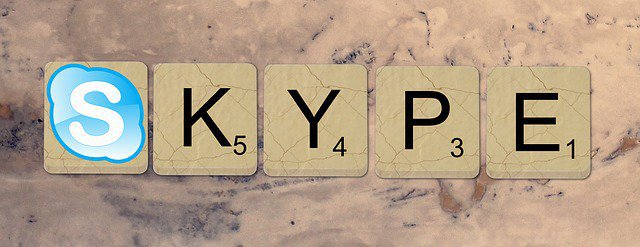
Kaikkina Skype - käyttövuosina (ja minulla onkäyttänyt sitä jo alusta alkaen), tässä on Skype-vinkkejä ja hakkereita, jotka olen pitänyt hyödyllisimmin. Huomaa kuitenkin, että jotkut eivät ehkä toimi, jos käytät Skype-sovellusta Windows 10 -kaupasta. Windows 10 -myymäläsovellus vaihtelee joillakin hienoilla tavoilla Skypen verkkosivuston versiosta.
Suorita kaksi Skype-tapausta samanaikaisesti (vain Mac)
Aikoinaan työskentelin verkossapuhelinkeskus, joka käytti Skype-numeroita. Tämä tarkoitti useiden Skype-tapausten suorittamista työpöydälläni, jotta jokainen numero olisi aina käytettävissä, jotta joku voi soittaa minulle. Mutta kuinka saat useamman kuin yhden Skypen avaamaan samanaikaisesti?
En ole vielä löytänyt tapaa Windows-tietokoneille (jos tiedät yhden, kerro siitä minulle). Mutta Mac-tietokoneessa se on yksinkertainen tapa avata terminaali ja kirjoittaa seuraava:
#!/bin/bash rm ~/Library/Application Support/Skype/Skype.pid sleep 1 open -n "/Applications/Skype.app"
Kun olet tehnyt sen, toinen Skype-ilmentymä avautuu ja sinua pyydetään kirjautumaan toiseen tiliin.
Käytä Skypeä suojattuna kamerana
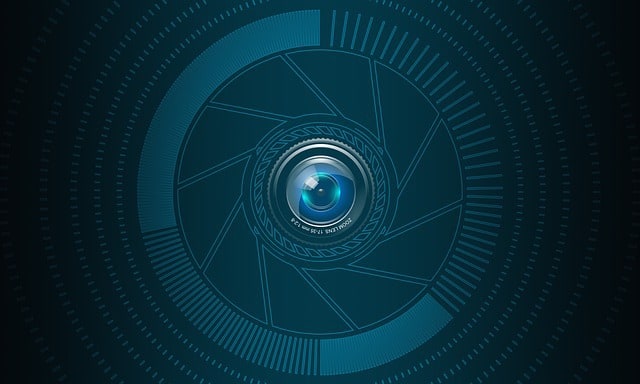
Tämä edellyttää toisen tilin (joka on tarpeeksi helppo tehdä) ja myös toisen laitteen (kuten älypuhelimen tai tablet-laitteen) käyttämistä.
Toisella tilillä, joka on ”vakoojatili ”, tarvitset sitä vastaamaan kaikkiin saapuviin puheluihin automaattisesti (joten se ei soi ja hälytä ketään. Lisäksi kuka ottaa vastaan?). Windows-laitteissa voit löytää asetuksen siirtymällä kohtaan Työkalut–> Asetukset–> Puhelut–> Puheluasetukset–> Näytä lisäasetukset. Näet sitten vaihtoehdon Vastaa saapuviin puheluihin automaattisesti. Kytke se päälle.
Napsauta MacOS-käyttöjärjestelmässä vasemmalla yläkulmassa olevaa avatartaasi ja valitse avautuvassa valikossa Kutsuvan> Lisäasetukset. Löydät vaihtoehdon sieltä. Laita se päälle.
Varmista nyt, että verkkokamera toimii samoin kuin ääni.
Kun käytät ensimmäistä Skype-tiliä soittaaksesiToisella tilillä, puheluun vastataan heti, ja verkkokamera ja äänentoisto alkaa. Voit sitten käyttää sitä seurataksesi lemmikkisi, lapsiasi tai lastenhoitajaa silloin, kun olet poissa.
Siirrä tiedostoja ilman kokorajoituksia

Skypen avulla voit lähettää tiedostoja chattiinYhteystiedot, mutta se erottaa sen, että tiedostoja lähetetään sähköpostitse, on se, että Skypessä ei ole tiedostojen kokorajoitusta. Sähköpostissa on tyypillisesti 25 Mt tiedostokoko, ja monet muut tiedostonsiirtopalvelut, kuten WeTransfer, asettavat myös tiukat rajoitukset. Mutta Skype ei ja lisäetu on, että tiedostojen siirto on melko turvallista.
Jos luot toisen omistamasi Skype-tilin, voit siirtää tiedostoja teknisesti itsellesi siirtämällä tiedoston tililtä toiselle.
Poista tiedostonsiirto käytöstä (vain Windows)
Jos sinulla on yritys ja käytät SkypeäPuhelinlinjassa, haluat ehkä poistaa tiedostojen siirron käytöstä estääksesi asiakkaita siirtämästä sinulle tartunnan saaneita tiedostoja. Tai estää työntekijöitä siirtämästä tahallisesti tai tahattomasti tartunnan saaneita tiedostoja.
Olen löytänyt vain Windows-menetelmän (jos tiedät MacOS-menetelmän, kerro siitä minulle).
- Avaa ensin rekisterieditori avaamalla Käynnistä-valikko ja kirjoittamalla ”Juosta”(Ilman puhemerkkejä). Kun Suorita-ruutu tulee näkyviin, kirjoita RegEditin. Sinulta kysytään, haluatko avata rekisterieditorin. Klikkaus "Joo”.
- Kun rekisterieditori on auki, lisää tämä uusi avain - HKEY_LOCAL_MACHINESoftwarePoliciesSkypePhone.
- Kun avain on luotu, lisää uusi DWORD-arvo nimellä DisableFileTransfer.
- asetus DisableFileTransfer että 1 poistaa Skype-tiedostonsiirron käytöstä. Avaimen poistaminen mahdollistaa tiedostonsiirron uudelleen.
Korvaa kiinteä puhelin Skype-numerolla ja puhelinpostilla

Soitonlaatu on nyt päässyt sinne, missä sinä oletvoi helposti päästä eroon lankapuhelimesta ja korvata sen Skypen kanssa. Ainoa haittapuoli on, että Skype ei edelleenkään tue hätäpalvelujen soittamista. Tätä varten sinun on käytettävä matkapuhelinta.
Voit ostaa Skype-numeron, joka on tavallinenpuhelinnumero, johon kuka tahansa voi soittaa, ja se soittaa Skype-sovellukseesi. Numero voi olla mistä tahansa maan osasta, missä tahansa maassa, jota Skype tukee, ja jos henkilö asuu kyseisessä maassa / alueella, hän vain maksaa paikalliset hinnat. Muutama vuosi sitten minulla oli New Yorkin numero asiakkaalle, ja he maksoivat vain paikallisia hintoja soittaakseen minulle täällä Saksaan.
Jotkut maat kuitenkin sallivat vain sinunSkype-numero kyseisessä maassa, jos asut siellä. Saksa on erinomainen esimerkki, ja viimeksi tarkistin myös Alankomaat. Tällöin joudut toimittamaan oleskeluluvan, joka tarkistetaan.
Kanna Skype USB-tikulla (vain Windows)
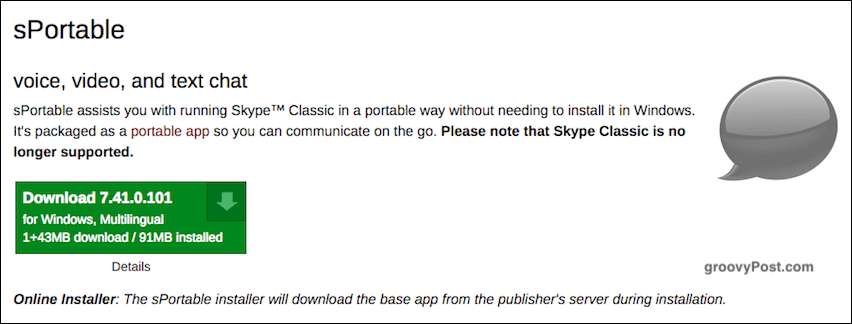
Jos sinun on otettava Skypesi liikkeelläsinä, kannettava versio on paras veto. Se on tarkoitettu vain Windowsille, eikä se ole virallista siinä mielessä, että Skype tarjoaa sen. Mutta se on silti korkealaatuinen versio, johon voit luottaa.
John Hallerin Kannettavat sovellukset -sivun avulla voit laittaa sen USB-tikulle ja käyttää sitä Windows-kannettavalla tietokoneella.
Varmuuskopioi Skype-historiaasi (vain Windows)
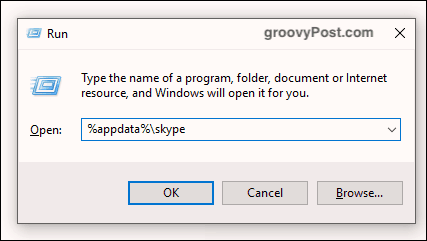
Tämä ei toimi Windows 10 -kauppasovelluksen kanssa. Mutta jos sinulla on asennettava versio Skypen verkkosivustolta, avaa Suorita-ruutu ja kirjoita seuraava:
%appdata%skype
Tämä avaa sitten kansion, joka sisältää tietokannan (“main.db”). Kopioi main.db-tiedosto turvalliseen varmuuskopiopaikkaan, koska se sisältää kaikki keskustelut, yhteystiedot ja muut.
Siirrä Skype-yhteystietoja tililtä toiselle (vain Windows?)
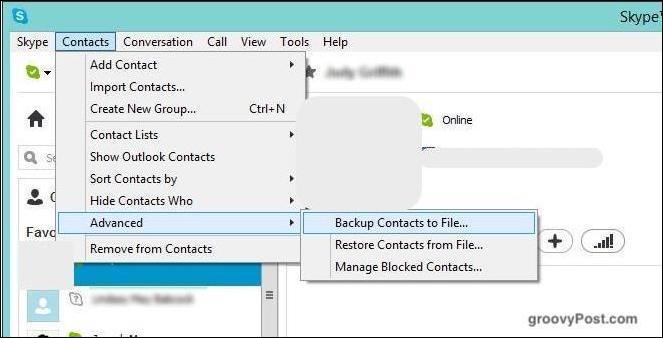
Jos olet määrittämässä toista Skype-tiliä, sinävoi siirtää kaikkien yhteystietojesi massiivisesti. Tämä säästää aikaa ja vaivaa, kun syötät kukin erikseen. Jokaisen yhteyshenkilön on silti hyväksyttävä sinut uudella tililläsi. Mutta jos sinulla on satoja yhteystietoja, mahdollisuus siirtää ne kokonaan uudelle tilille yhdellä kertaa on hieno aika hakkeroida.
Se näyttää kuitenkin olevan vain Windows-ominaisuus. En löytänyt ominaisuutta MacOS-järjestelmästä. Siirry Windowsissa kohtaan Yhteystiedot–> Lisäasetukset–> Varmuuskopioi yhteystiedot tiedostoon. Tämän jälkeen saat VCF-tiedoston, jonka yhteystiedot ovat sisällä. Voit tuoda yhteystiedot toiselle tilille siirtymällä samaan valikkoon ja valitsemalla Palauta yhteystiedot tiedostosta.
Nimeä yhteystiedot uudelleen
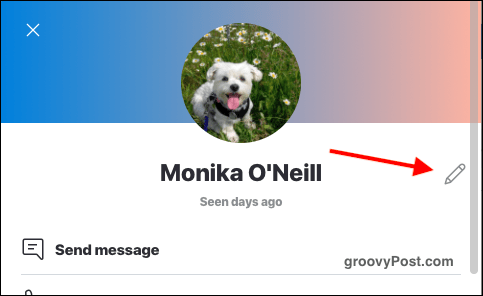
Omia kontaktikuvasi valokuvia ei voi (vielä) ladata, mutta jos et pidä siitä, mitä yhteyshenkilöt kutsuvat itseään Skypessä, voit nimetä heidät uudelleen luetteloosi.
Napsauta Windowsissa vain nimeä hiiren kakkospainikkeella ja valitse Nimeä uudelleen. Napsauta MacOS-käyttöjärjestelmässä kontaktia ja sitten heidän nimeänimi keskusteluikkunan yläosassa. Tämä avaa heidän profiiliikkunan pienellä lyijykynäkuvaketta oikealla. Napsauttamalla kynäkuvaketta voit nimetä yhteystiedon uudelleen.
Pääset piilotettuihin hymiöihin
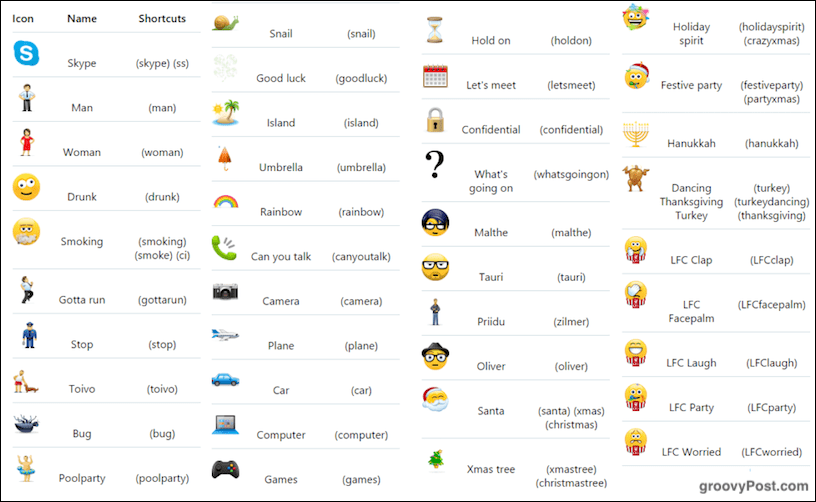
Skype tarjoaa paljon hymiöitä peittämään jokaisenmahdollinen keskustelu, mutta kaikkia ei julkisteta laajasti. Yllä on joitain niistä, joista et ehkä tiedä. Kirjoita vain koodi ja paina Enter, jotta koodi muutetaan hymiöksi.
johtopäätös
Tämä ei tietenkään ole läheskään kaikkea mitä voittehdä Skypen kanssa, mutta ne ovat mielestäni hyödyllisimpiä. Mitä Skype-vinkkejä tiedät, että meidän pitäisi myös tietää? Kerro niistä alla olevissa kommenteissa.









Jätä kommentti